Title : Simple Glass Orbs Tutorial
Software : Corel Draw (11) -- Optional
OS : Windows (2000) -- Optional
Level : Intermediate
Optional Prerequisite Skill : Basic Shape (ellipse), copy, Drag / move, resize, Fill Tools, Fountain Fill / gradient, Interactive Transparency Tools
1. File > New
2. Dengan menggunakan 'Ellipse Tools' buatlah sebuah lingkaran sempurna. Untuk mendapatkan lingkaran sempurna tekanlah 'ctrl' pada saat dragging membuat lingkaran. Kita namakan object ini lingkaran dasar.
3. Klik Fill Tools > Fountain Fill Dialog (F11). Gunakan setting seperti dibawah ini. Untuk warna bisa dirubah sesuai selera. Tetapi tetap terapkan aturan gradient dari warna yang lebih tua / gelap disisi luar ke warna yang lebih muda / terang disisi dalam ( Gunakan intuisi kalian ). Berikan Warna yang lebih gelap lagi untuk warna Outline
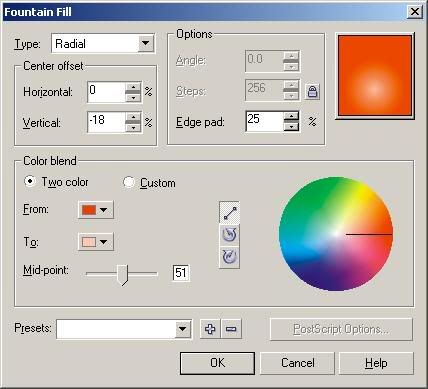
Hasilnya akan seperti ini
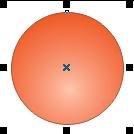
4. Buat sebuah lingkaran lagi dengan menggunakan ellipse tools (tidak perlu sempurna, lebih cenderung ke ellipse ) diatas lingkaran dasar dengan ukuran lebih kecil dari lingkaran dasar. Berikan warna putih. Jangan lupa hilangkan outline nya dengan cara klik object, kemudian klik kanan tanda silang pada pallet warna. Kita namakan object ini lingkaran glow
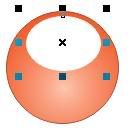
5. Berikan efect gradient dari putih menuju transparant menggunakan Interactive Transparency Tools pada object lingkaran glow. Lakukan seperti gambar dibawah ini (well, seperti biasa gambar mampu menggantikan sejuta kata dan kadang lebih mudah dipahami ) :P
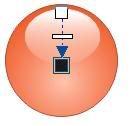
6. Thataaa...... Jadilah Glass Orb kita....
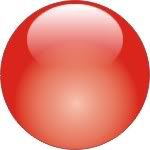
Dengan sedikti variasi inilah hasil yang saya peroleh

See.... hampir sama dengan yang di Photoshop kan....
Karena pada dasarnya apa yang mesti dibentuk untuk membentuk suatu orbs memang sama. karena software hanyalah sebuah sarana....
Meskipun demikian masing masing software tetap memiliki ciri tersendiri
Selamat mencoba........
Software : Corel Draw (11) -- Optional
OS : Windows (2000) -- Optional
Level : Intermediate
Optional Prerequisite Skill : Basic Shape (ellipse), copy, Drag / move, resize, Fill Tools, Fountain Fill / gradient, Interactive Transparency Tools
1. File > New
2. Dengan menggunakan 'Ellipse Tools' buatlah sebuah lingkaran sempurna. Untuk mendapatkan lingkaran sempurna tekanlah 'ctrl' pada saat dragging membuat lingkaran. Kita namakan object ini lingkaran dasar.
3. Klik Fill Tools > Fountain Fill Dialog (F11). Gunakan setting seperti dibawah ini. Untuk warna bisa dirubah sesuai selera. Tetapi tetap terapkan aturan gradient dari warna yang lebih tua / gelap disisi luar ke warna yang lebih muda / terang disisi dalam ( Gunakan intuisi kalian ). Berikan Warna yang lebih gelap lagi untuk warna Outline
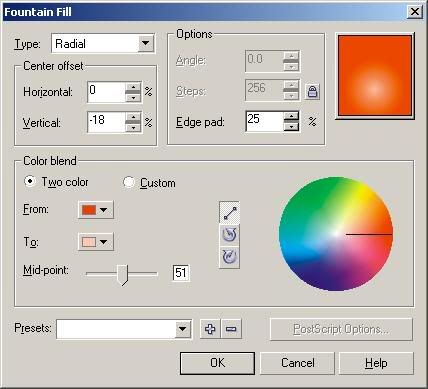
Hasilnya akan seperti ini
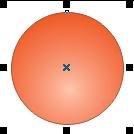
4. Buat sebuah lingkaran lagi dengan menggunakan ellipse tools (tidak perlu sempurna, lebih cenderung ke ellipse ) diatas lingkaran dasar dengan ukuran lebih kecil dari lingkaran dasar. Berikan warna putih. Jangan lupa hilangkan outline nya dengan cara klik object, kemudian klik kanan tanda silang pada pallet warna. Kita namakan object ini lingkaran glow
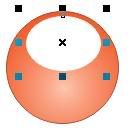
5. Berikan efect gradient dari putih menuju transparant menggunakan Interactive Transparency Tools pada object lingkaran glow. Lakukan seperti gambar dibawah ini (well, seperti biasa gambar mampu menggantikan sejuta kata dan kadang lebih mudah dipahami ) :P
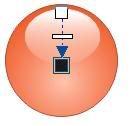
6. Thataaa...... Jadilah Glass Orb kita....
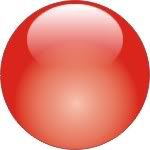
Dengan sedikti variasi inilah hasil yang saya peroleh

See.... hampir sama dengan yang di Photoshop kan....
Karena pada dasarnya apa yang mesti dibentuk untuk membentuk suatu orbs memang sama. karena software hanyalah sebuah sarana....
Meskipun demikian masing masing software tetap memiliki ciri tersendiri
Selamat mencoba........





0 komentar:
Posting Komentar